Sut i bostio cyfuno data a lluniau o Excel i Word?
Os oes gennych restr o wybodaeth myfyrwyr sy'n cynnwys enwau, oedrannau, cyrsiau, colegau a llwybrau lluniau yn Nhaflen waith Excel, nawr, rydych chi am wneud cerdyn derbyn arholiad ar gyfer pob myfyriwr yn Word fel y sgrinlun a ddangosir. I wneud y math hwn o gerdyn yn gyflym ac yn hawdd, gall y nodwedd Mail Merge yn Word eich helpu chi.

Post cyfuno data a lluniau o Excel i Word
- Cam 1: Paratowch y rhestr ddata yn Excel
- Cam 2: Paratoi dogfen Word
- Cam 3: Sefydlu'r berthynas rhwng y ffeil Excel a'r ddogfen Word
Post cyfuno data a lluniau o Excel i Word
Cymhwyswch y nodwedd Mail Merge i greu'r cerdyn gyda delwedd, gwnewch y camau isod fesul un:
Cam 1: Paratowch y rhestr ddata yn Excel
1. Teipiwch y wybodaeth sydd ei hangen arnoch yn y daflen waith, a nodwch y llwybr ffeil delwedd fel y sgrinlun a ddangosir isod:

2. Yna, mae angen i chi addasu cyfeiriad y llun trwy ychwanegu slaes arall ar ôl pob slaes yn y cyfeiriad, gweler y sgrinlun:

3. Ar ôl mewnbynnu'r data, arbedwch a chau'r ffeil Excel.
4. Gallwch chi baratoi a dylunio fformatio'r cerdyn mewn dogfen Word fel y sgrinlun isod fel eich angen eich hun:

Cam 3: Sefydlu'r berthynas rhwng y ffeil Excel a'r ddogfen Word
5. Ar ôl cwblhau fformat y wybodaeth mewn ffeil Word, cliciwch Postiadau > Dewiswch Dderbynwyr > Defnyddiwch Restr Bresennol, gweler y screenshot:
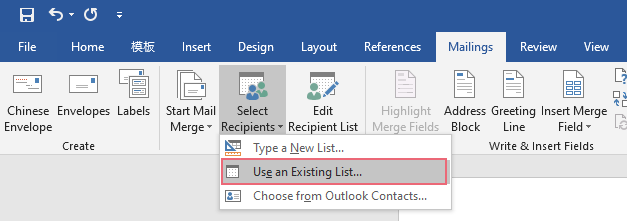
6. Yna, yn y popped allan Dewiswch Ffynhonnell Data ffenestr, dewiswch y ffeil Excel a grewyd gennych, ac yna cliciwch agored botwm, gweler y screenshot:

7. Yn y canlynol Dewiswch Dabl blwch deialog, dewiswch y daflen waith sy'n cynnwys y wybodaeth myfyriwr rydych chi am ei defnyddio, ac yna cliciwch OK, gweler y screenshot:

8. Ac yna, rhowch y cyrchwr wrth ymyl y Enw, a chliciwch Postiadau > Mewnosod Merge Field > Enw, a Enw bydd maes yn cael ei fewnosod yn y ddogfen Word fel y dangosir y sgrinlun isod:

9. Yna, dylech ailadrodd y cam uchod i fewnosod meysydd cyfatebol eraill ar gyfer Oedran, Couse a Choleg i gael y canlyniadau canlynol:

10. Ar ôl mewnosod y meysydd data, nesaf, dylech fewnosod y maes delwedd. Nawr, rhowch y cyrchwr yn y man lle rydych chi am arddangos y llun, ac yna cliciwch Mewnosod > Rhannau Cyflym > Maes, gweler y screenshot:
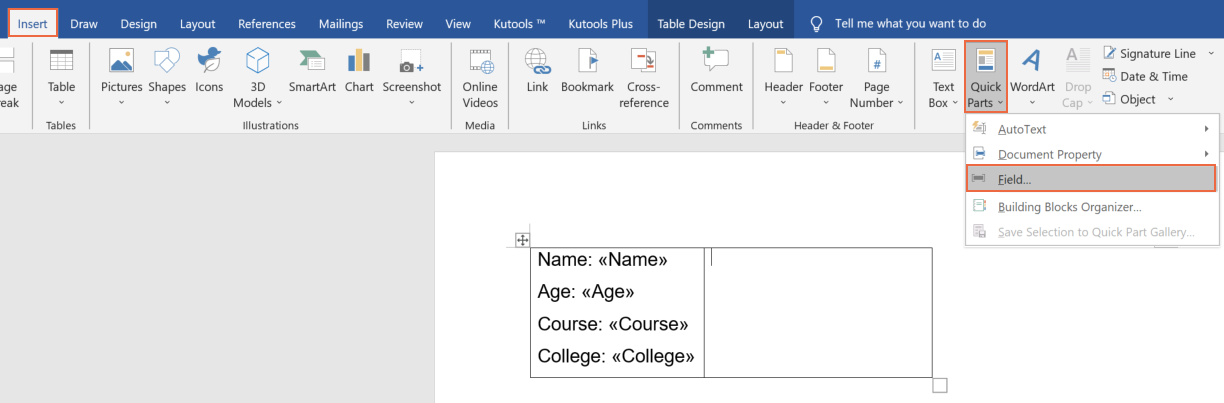
11. Yn y blwch deialog Cae popped out, dewiswch CynhwyswchLlun o'r chwith Enwau caeau cwarel, ac yna, yn y Priodweddau maes blwch testun, rhowch unrhyw beth, megis delwedd, ac yna cliciwch ar OK botwm i arbed y gosodiadau. Gweler y sgrinlun:
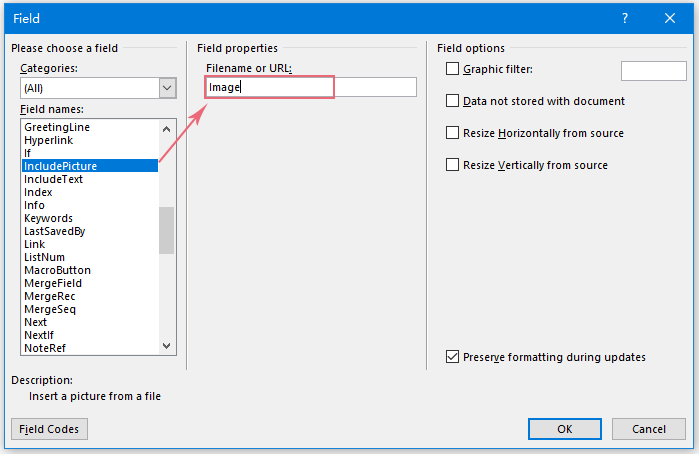
12. Nawr, mae'r llun wedi'i fewnosod yn y ddogfen, ond, ni allwch ei weld.
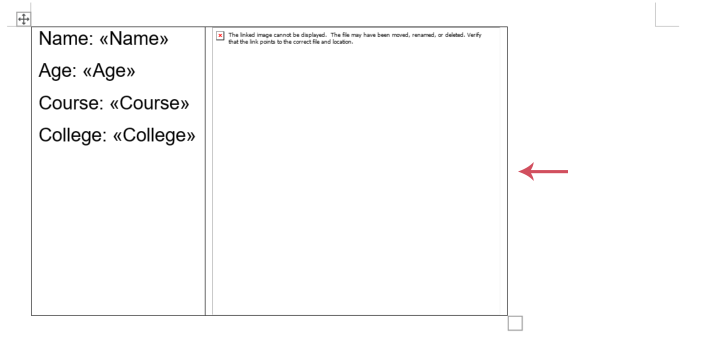
13. Yna, cliciwch ar y llun a gwasgwch Alt + F9 i toglo i god maes fel y dangosir y sgrinlun isod:
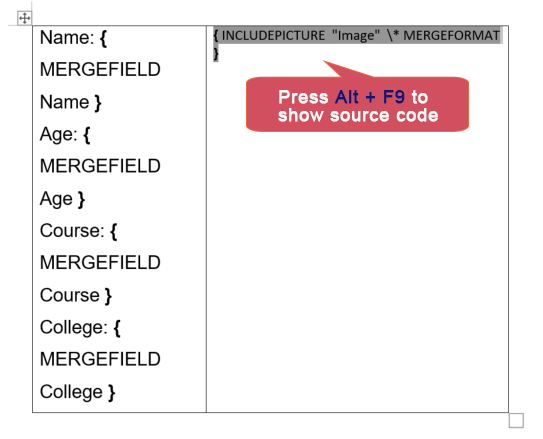
14. Dewiswch y gair Delwedd yn y cod delwedd wedi'i amlygu, ac yna cliciwch cliciwch Postiadau > Mewnosod Merge Field > Llun, gweler y screenshot:
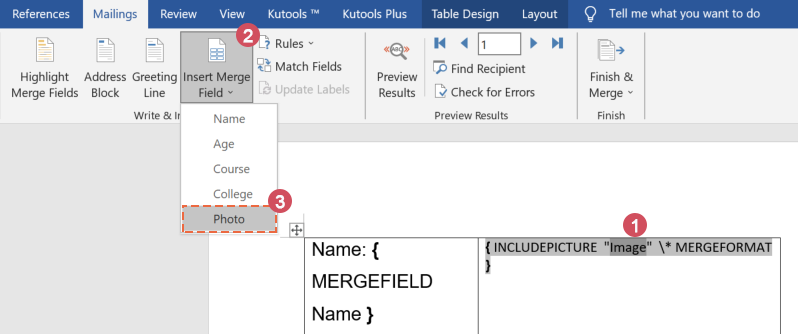
15. Ar ôl clicio ar y Llun maes, bydd y cod yn cael ei drawsnewid fel y sgrinlun isod:
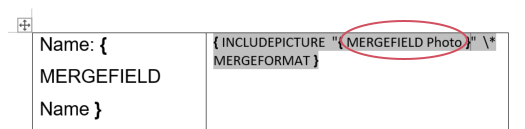
16. Nawr, pwyswch Alt + F9 eto, ond nid yw'r ddelwedd yn dal i fod yn weladwy.
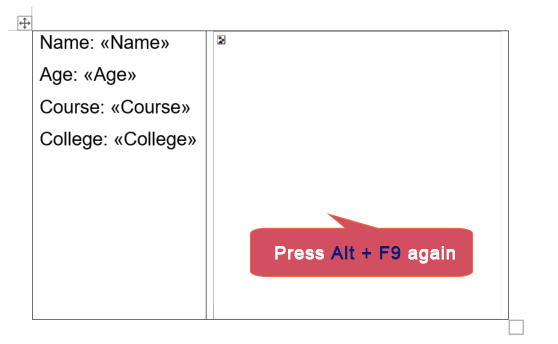
17. Ewch ymlaen i glicio ar y Postiadau tab, ac yna cliciwch Gorffen ac Uno > Golygu Dogfennau Unigol, gweler y screenshot:
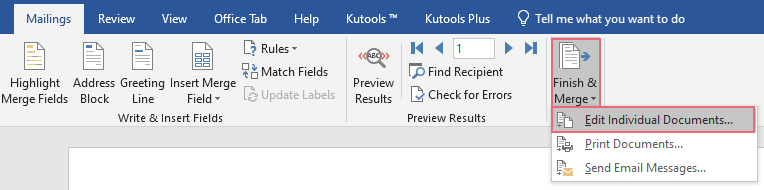
18. Yn y popped allan Cyfuno i Ddogfen Newydd blwch deialog, dewiswch Popeth oddi wrth y Cyfuno cofnodion, ac yna cliciwch OK botwm.
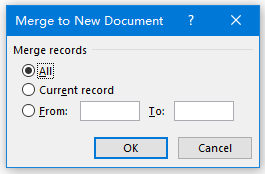
19. Mae dogfen newydd yn agor gyda'r holl wybodaeth ddata, ond efallai na fydd y delweddau yn weladwy o hyd, gweler y sgrinlun:
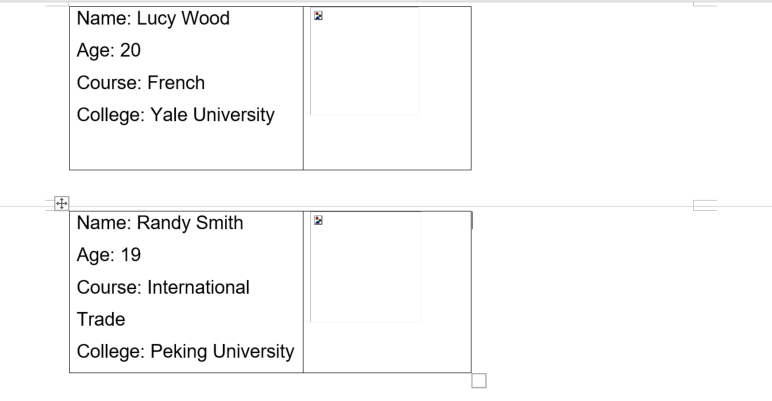
20. I wneud y delweddau yn weladwy, pwyswch Ctrl + A i ddewis yr holl gynnwys yn y ffeil geiriau, ac yna pwyswch F9 allweddol, yn y blwch deialog Hysbysiad Diogelwch Microsoft Word sydd wedi'i popio allan, cliciwch Ydy botwm, gweler y screenshot:
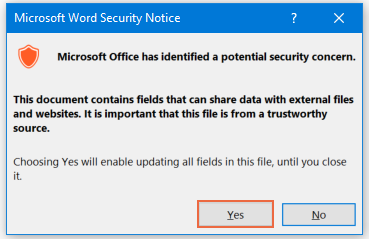
21. Ar ôl clicio Ydw, gallwch weld bod y ffeil geiriau wedi'i llenwi â'r ddelwedd gyfunol a'r wybodaeth ddata sydd wedi'i storio yn nhaflen waith Excel fel y dangosir y sgrin isod:
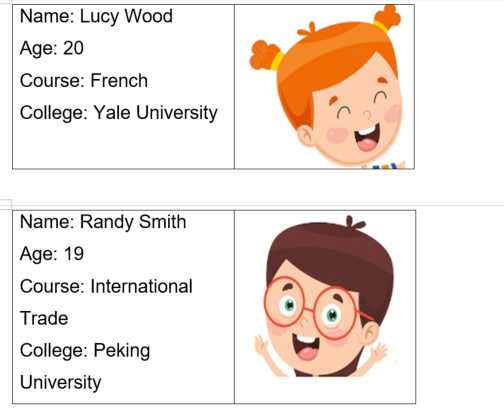
Yna, gallwch chi argraffu a chadw'r ffeil yn ôl yr angen.
Post cyfuno data a lluniau o Excel i Word
Offer Cynhyrchiant Swyddfa Gorau
Supercharge Eich Sgiliau Excel gyda Kutools ar gyfer Excel, a Phrofiad Effeithlonrwydd Fel Erioed Erioed. Kutools ar gyfer Excel Yn Cynnig Dros 300 o Nodweddion Uwch i Hybu Cynhyrchiant ac Arbed Amser. Cliciwch Yma i Gael Y Nodwedd Sydd Ei Angen Y Mwyaf...

Mae Office Tab yn dod â rhyngwyneb Tabbed i Office, ac yn Gwneud Eich Gwaith yn Haws o lawer
- Galluogi golygu a darllen tabbed yn Word, Excel, PowerPoint, Cyhoeddwr, Mynediad, Visio a Phrosiect.
- Agor a chreu dogfennau lluosog mewn tabiau newydd o'r un ffenestr, yn hytrach nag mewn ffenestri newydd.
- Yn cynyddu eich cynhyrchiant 50%, ac yn lleihau cannoedd o gliciau llygoden i chi bob dydd!
